Hur man lägger till vem som helst i Facebook Messenger
Vad man ska veta
- För vänner, öppna Messenger, tryck Skriv meddelande, skriv in kontaktens namn och meddelande och tryck på Skicka.
- Om du inte är vänner, öppna Messenger, välj din profilbild, hitta din användarnamnlänk och tryck Dela länk. Välj ett sätt att dela.
- För telefonkontakter, öppna Chattar i Messenger och välj människor och Ladda upp kontakter.
Den här artikeln tar upp hur du skickar meddelanden till både personer du är och inte är vän med Facebook Messenger samt kontakterna från din telefon och personer fysiskt i närheten. Informationen här gäller Messenger på iOS- och Android-enheter.
Ni är redan vänner på Facebook
Facebook-vänner läggs automatiskt till i Messenger-appen när du loggar in på Messenger med inloggningsuppgifterna för ditt Facebook-konto. Så här startar du en konversation med en Facebook-vän i Messenger:
Öppna Messenger.
Från Chattar på skärmen, tryck på Skriv meddelande ikonen uppe till höger. (Detta visas som en fyrkant med en penna i iOS-appar och en penna i Android-appen.)
Skriv eller välj en kontakts namn.
Skriv ditt meddelande i texten längst ner.
-
Tryck på Skicka ikon.
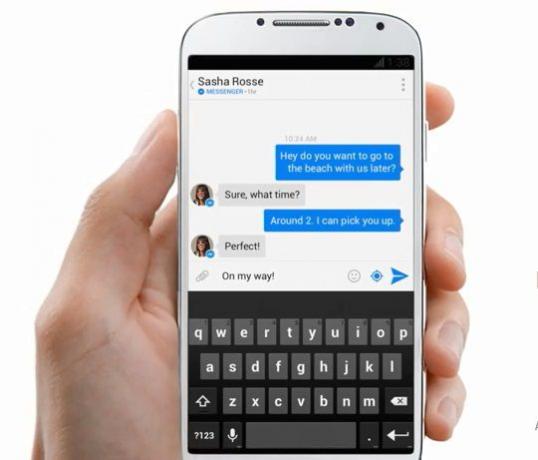
Ni är inte Facebook-vänner, men de använder Messenger
Om ni inte redan är vänner på Facebook men ni båda använder Messenger, utbyt användarnamnlänkar så att ni kan kommunicera på Messenger. Så här skickar du länken till ditt användarnamn:
Öppna Messenger och tryck på din profilbild i det övre vänstra hörnet av skärmen.
-
Scrolla ner för att hitta din användarnamnlänk.

Tryck på din användarnamn länk och tryck sedan på Dela länk från listan med alternativ som visas.
Välj hur du vill dela din användarnamnlänk (text, e-post, etc.) och skicka den till personen du vill lägga till på Messenger.
När din mottagare klickar på ditt användarnamnslänk öppnas deras Messenger-app med din användarinformation och de kan lägga till dig direkt.
Mottagaren skulle sedan trycka på Lägg till i Messenger och du kommer att få en anslutningsförfrågan om att lägga till dem igen.
De lagras i din enhets kontakter
Synkronisera dina mobilkontakter med Messenger för att kommunicera med dem i appen. För att göra detta, slå på Kontakt Laddar upp i Messenger.
Från Chattar, tryck på din profilbild i det övre vänstra hörnet.
Knacka människor.
-
Knacka Ladda upp kontakter för att aktivera kontinuerlig uppladdning av dina mobilkontakter.
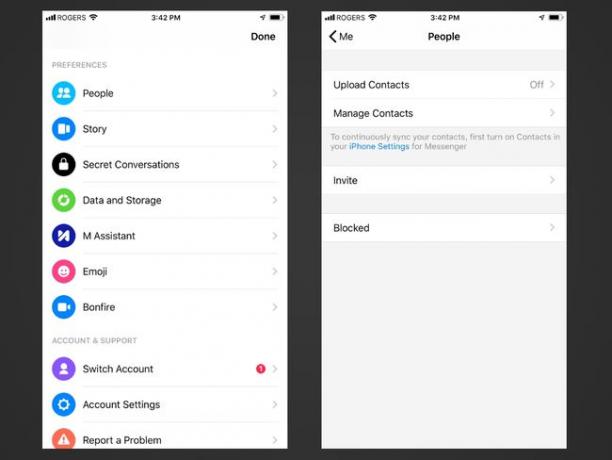
Om du stänger av Ladda upp kontakter, kommer kontakterna du har laddat upp till Messenger automatiskt att raderas
Du känner till deras telefonnummer
Om du föredrar att inte synkronisera dina kontakter med Messenger, eller om du har skrivit någons telefonnummer ner, men de lagras inte i din enhets kontakter, lägg till dem i Messenger med sin telefon siffra.
Personen måste bekräfta sitt telefonnummer i Messenger för att du ska kunna lägga till dem som kontakt via deras telefonnummer.
Från Chattar, tryck på ikonen Personer i bottenmenyn.
Tryck på Lägg till folk ikonen längst upp till höger på skärmen.
Tryck på Lägg till knapp (plustecken).
-
När du uppmanas, välj Skriv in telefonnummer.
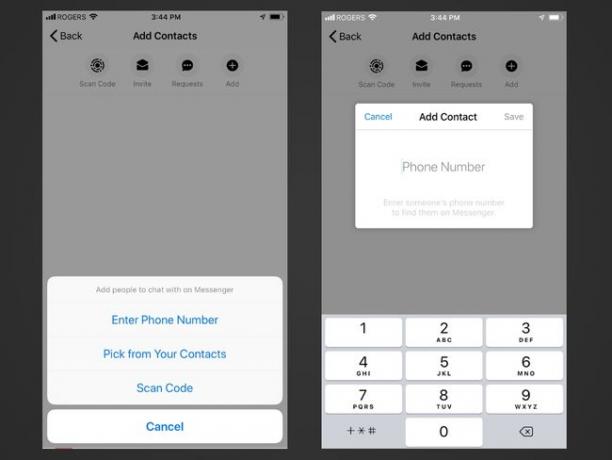
Ange deras telefonnummer och tryck Spara. Du kommer att se motsvarande Messenger-användarlista om Messenger upptäcker en från telefonnumret du angav.
Knacka Lägg till i Messenger för att lägga till dem.
Möt upp personligen
Om du är med någon och du vill lägga till varandra på Messenger, använd något av ovanstående alternativ eller dra nytta av Messengers användarkodfunktion (Messengers version av en QR-kod), vilket gör det snabbt och smärtfritt att lägga till personer personligen.
Öppna Messenger och tryck på din profilbild i det övre vänstra hörnet.
Din användarkod representeras av de unika blå linjerna och prickarna som omger din profilbild.
Låt din vän öppna Messenger och navigera till människor flik.
-
Låt din vän trycka på Lägg till ikonen (plustecken) uppe till höger följt av Skanna kod knapp.
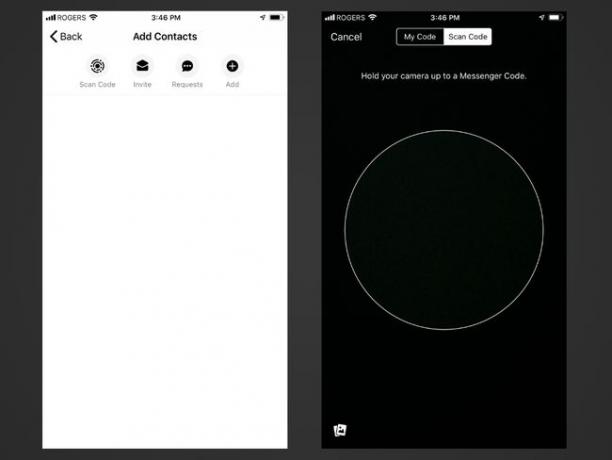
De kan behöva konfigurera sina enhetsinställningar för att ge Messenger behörighet att komma åt kameran.
Låt din vän hålla sin kamera över din enhet med din användarkod öppen för att automatiskt skanna den och lägga till dig i Messenger. Du kommer att få en anslutningsförfrågan om att lägga till dem igen.
